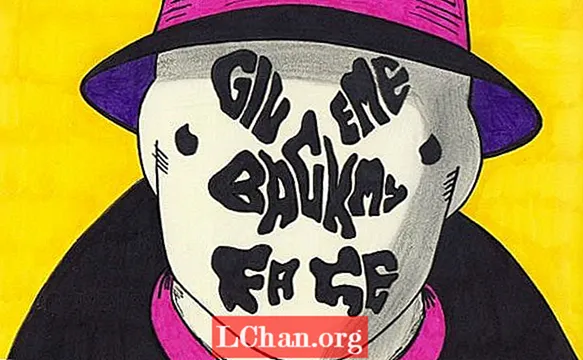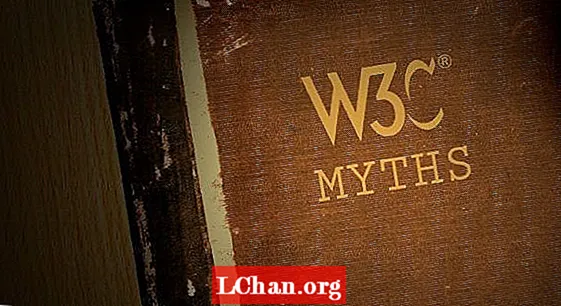Contenuto
- Parte 1: 4 modi per ripristinare la password di Windows 10 senza disco di ripristino
- Metodo 1: reimposta la password di Windows 10 con suggerimento password
- Metodo 2: reimposta la password locale di Windows 10 utilizzando le domande di sicurezza
- Modo 3: reimposta la password dell'account Microsoft di Windows 10 online
- Modo 4: chiedere a un altro amministratore di reimpostare la password di Windows 10
- Parte 2: creare un disco di reimpostazione della password con PassFab 4WinKey
- Conclusione
Hai dimenticato la password di Windows 10 e non hai una reimpostazione della password di Windows USB / CD / DVD? In genere, puoi crearne uno per risolvere il problema. Tuttavia, la premessa per masterizzare un disco è che devi avere accesso al tuo computer o puoi solo utilizzare lo strumento di recupero della password di Windows per farlo. Quindi, in questo articolo abbiamo preparato 4 modi per aiutarti a ripristinare Windows 10 senza ripristinare il disco. Ti chiedi come? Continua a leggere per verificarlo!
- Parte 1: 4 modi per ripristinare la password di Windows 10 senza disco di ripristino
- Parte 2: creare un disco di reimpostazione della password con PassFab 4WinKey
Parte 1: 4 modi per ripristinare la password di Windows 10 senza disco di ripristino
Esistono fondamentalmente altri quattro modi con cui è possibile reimpostare la password di accesso a Windows 10 senza utilizzare alcun tipo di disco. Continua a leggere per conoscere in dettaglio come reimpostare la password di Windows 10 senza disco utilizzando questi 4 metodi.
Metodo 1: reimposta la password di Windows 10 con suggerimento password
Durante il processo di reimpostazione della password di Windows 10 senza disco o USB, verrà richiesto di impostare un suggerimento. Se nel caso in cui dimentichi la password del tuo laptop e inserisci la password sbagliata, puoi visualizzare il suggerimento e provare a ricordare quale password avevi impostato per il tuo laptop. Il suggerimento potrebbe farti ricordare la password che avevi impostato.
Metodo 2: reimposta la password locale di Windows 10 utilizzando le domande di sicurezza
Per recuperare la password di Windows 10 utilizzando le domande di sicurezza, è necessario innanzitutto impostare le domande di sicurezza per il ripristino e fornire le risposte prima di essere bloccato fuori dal laptop. È possibile impostare le domande di sicurezza seguendo i passaggi seguenti.
Passaggio 1: apri le impostazioni dell'account sul tuo laptop Windows 10.
Passaggio 2: fare clic su "Opzioni di accesso" e sul lato destro è possibile vedere un'opzione evidenziata in blu "Aggiorna le domande di sicurezza", fare clic su di essa.

Passaggio 3: ti verrà chiesto di inserire la password attuale del tuo account, inseriscila e fai clic su "Ok".

Passaggio 4: seleziona le domande e digita le risposte nell'apposito spazio e ricorda di conservare risposte semplici e pertinenti che potresti ricordare se nel caso in cui dovessi reimpostare la password in futuro.

Se lo hai fatto prima di essere bloccato fuori dal tuo laptop Windows 10, puoi facilmente digitare le risposte alle domande di sicurezza e reimpostare la password.
Modo 3: reimposta la password dell'account Microsoft di Windows 10 online
Se nel caso in cui hai dimenticato la password di accesso di sicurezza del tuo laptop Windows 10, puoi utilizzare i servizi online per ripristinarla facilmente. Puoi reimpostare la password dell'amministratore di Windows 10 senza disco seguendo i passaggi seguenti.
Passaggio 1: da qualsiasi altro dispositivo, vai su https://account.live.com/password/reset e inserisci il tuo ID e-mail, il numero di telefono o il nome Skype.
Passaggio 2: una volta che lo fai, verrà generato un codice di sicurezza che può essere ottenuto da te sull'altro tuo indirizzo email o sul tuo numero di telefono che è collegato al tuo account.
Passaggio 3: se non disponi di un altro ID email funzionante o il tuo account non è collegato al tuo numero di telefono, fai clic sulla terza opzione e segui le istruzioni fornite.

Tramite il codice di sicurezza ottenuto da te, puoi reimpostare la password sul tuo laptop Windows 10.
Modo 4: chiedere a un altro amministratore di reimpostare la password di Windows 10
Se la password dimenticata è dell'utente del dominio, l'amministratore di sistema può modificare la password. Se l'utente che ha dimenticato la password è un utente ospite, è possibile accedere tramite l'account amministratore e reimpostare la password utente di Windows 10. Puoi farlo seguendo il metodo seguente.
Passaggio 1: accedi tramite l'account amministratore e vai al pannello di controllo.
Passaggio 2: vai all'opzione Account utente nel Pannello di controllo e quindi fai clic su "Gestisci un altro account".

Passaggio 3: Successivamente, fare clic su "Modifica la password" e immettere tutti i dettagli richiesti e impostare una nuova password insieme al suggerimento per la password e alle domande di sicurezza, quindi fare nuovamente clic sulla scheda "Modifica la password".

Dopodiché, puoi riavviare il sistema e quindi accedere utilizzando la password appena creata.
Parte 2: creare un disco di reimpostazione della password con PassFab 4WinKey
Come accennato nel primo paragrafo, l'unico modo per creare un disco di avvio quando il tuo computer si blocca è usare strumenti di terze parti, se sei interessato abbiamo un prodotto che può consigliarlo. Si chiamava PassFab 4WinKey, ti consente di creare un disco di ripristino su PC e Mac con un clic. Diamo un'occhiata.
Crea disco
Passaggio 1: scarica e avvia 4WinKey e seleziona il supporto di avvio (CD / DVD o USB).

Passaggio 2: tocca "Masterizza" per avviare la masterizzazione del disco di avvio e tocca "Sì".

Al termine del processo, puoi utilizzare il disco di avvio per reimpostare la password di Windows dimenticata
Conclusione
Leggendo l'articolo, puoi scoprire che reimpostare le password di Windows 10 è più facile di quanto pensiamo. Indipendentemente dal fatto che tu abbia un disco di reimpostazione della password di Windows 10 o meno, puoi gestirlo in breve tempo. Tuttavia, l'utilizzo del disco di reimpostazione della password è più sicuro che senza disco e questo è il motivo per cui consigliamo PassFab 4WinKey. In caso di ulteriori domande, non esitare a contattarci.